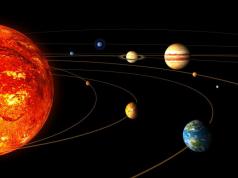Ba'zida har qanday brauzerda muammolar paydo bo'ladi. Opera SSL xatolari yuzaga kelishi mumkin bo'lgan istisno emas. Uni qanday yo'q qilishni tushunishdan oldin, nima uchun paydo bo'lishini ko'rib chiqaylik.
Xatoning sabablari
Aksariyat hollarda ssl opera xatosi tizimda muammo borligini bildiradi. Ushbu muammo odatda serverga ulanish o'rnatilmasligini ko'rsatadi. Ko'pincha xatoni juda oddiy hal qilish mumkin. Bunga antivirus dasturi yoki xavfsizlik devori sabab bo'lishi mumkin. Ular ulanishni bloklashi mumkin, shuning uchun u o'rnatilmaydi. Bunday holda, xatolik nafaqat Opera-da, balki boshqa Internet-brauzerlarda, masalan, Google Chrome-da ham sodir bo'ladi. Google Chrome-da ushbu xatoning sabablari va bu muammoni qanday hal qilish haqida ko'proq bilib olasiz.
Bundan tashqari, muammo teskari holatda ham paydo bo'ladi, masalan, kompyuter zararlanganda. Bunday vaziyatda siz faqat antivirusni o'rnatishingiz va tizimni skanerlashingiz kerak. Bundan tashqari, xatoning sabablari vaqt sozlamalarida xatolik yoki brauzerning eskirgan versiyasi bo'lishi mumkin, shuning uchun foydali bo'ladi.
Diqqat! Ko'pincha SSL xatosi muddati o'tgan yoki ishonchsiz sertifikatga ega saytga kirmoqchi bo'lganingizda ko'rsatiladi. Asosan, siz resursga o'tishingiz mumkin, ammo bunday qadam kompyuteringizni zararli dastur bilan yuqtirish imkoniyatini keltirib chiqaradi.
Dori vositalari
Muammo aniqlangandan so'ng, undan qanday qutulish kerakligini ko'rib chiqishingiz kerak. Shunday qilib, ssl opera xatosini qanday tuzatish - bu yangi boshlanuvchilar orasida juda keng tarqalgan savol. Muammo antivirus dasturingiz tufayli yuzaga kelsa, buni tekshirish uchun uni o'chiring va brauzerni qayta ishga tushiring. Agar hamma narsa yaxshi bo'lsa, antivirus sozlamalarini o'zgartirishingiz kerak bo'ladi. Ular har bir dasturda farqlanadi, lekin bajarilishi kerak bo'lgan asosiy narsa Internet-brauzerni istisnolarga qo'shish va kiruvchi va chiquvchi trafik ustidan nazoratni kamaytirishdir. Xavfsizlik devori ham pastroq himoya darajasiga ega bo'lishi kerak.
Ko'pincha SSL xatosining sababi kompyuterdagi noto'g'ri sanadir. Buni tuzatish uchun siz lagandadagi sanani bosishingiz va to'g'ri sanani o'rnatishingiz kerak. Keling, to'g'ridan-to'g'ri brauzerda nima qilish kerakligini ko'rib chiqaylik. SSL xatosi Cookie bo'limiga o'tish va ma'lumotlarni mahalliy saqlash opsiyasi yonidagi katakchani belgilash orqali tuzatilishi mumkin. Bundan tashqari, biz quyidagilarni qilamiz. Opera-ni oching va asosiy menyuga o'ting.
- Shundan so'ng, Sozlamalar-ni tanlang.
- Ochilgan oynada "Kengaytirilgan" bo'limiga o'ting.
- Oynaning chap tomonida ro'yxatdan Xavfsizlik-ni tanlang.
- Xavfsizlik protokollari tugmasini bosing.
- SSL-ni yoqish yoniga belgi qo'ying
- OK tugmasini bosing va brauzerni qayta ishga tushiring.

Shunga o'xshash muammo Windows XP SP2 da ham paydo bo'lishi mumkin. Bunday holda, agar siz SP3 versiyasini yangilasangiz, undan qutulishingiz mumkin. Buni qo'shish kerak, bu esa xatolar xavfini kamaytiradi. Bundan tashqari, vaqti-vaqti bilan viruslar uchun tizim tekshiruvini o'tkazishga arziydi.
Ko'rib turganingizdek, Opera-da SSL xatosi, boshqa brauzerlarda bo'lgani kabi, odatda juda oddiy tarzda tuzatilishi mumkin. Asosiysi, uning paydo bo'lishining sababini topish. Bu kompyuterda sana xatosi yoki brauzer sozlamalarining o'zgarishi bo'lishi mumkin. Ba'zi hollarda, eng oson yo'li standart sozlamalarni o'rnatish va xatoning saqlanib qolganligini tekshirishdir. Agar u hali ham paydo bo'lsa, unda siz antivirusingizni o'chirib qo'yishingiz kerak, chunki u ko'pincha ma'lum bir saytga ulanishni bloklaydi. Kamdan kam hollarda xato kompyuterning zararli dastur bilan zararlanganligi sababli paydo bo'ladi. Bunday holatda, fayllarni skanerlash va zararlanganlarni o'chirish yoki karantin qilish kerak bo'ladi.
Ssl ulanish xatosi Microsoft bo'lmagan Internet-brauzerlarning har qandayida paydo bo'lishi mumkin bo'lgan muammodir. Qizig'i shundaki, standart Internet Explorer bu noqulaylikni jimgina e'tiborsiz qoldiradi, shuning uchun siz vaqtincha unga o'tishingiz mumkin. Tabiiyki, vaziyat to'liq bartaraf etilmaguncha.
Ulanish xatosi ssl err ssl protokoli xatosi juda murakkab kasallikdir, chunki uning asosiy sabablarini aniqlash har doim ham mumkin emas. Shuning uchun to'liq davolanish uchun kompleks yondashuv talab qilinadi.
Muammoni tuzatish
Birinchi qadam, ssl ulanish xatosi nimani anglatishini tushunishdir. Oddiy qilib aytganda, ushbu yozuvning paydo bo'lishi operatsion tizimdagi ba'zi sozlamalar va boshqa o'rnatilgan ilovalar o'rtasidagi nomuvofiqlik bilan bog'liq.
Mumkin bo'lgan sabab, g'alati darajada, o'rnatilgan yoki o'rnatilmagan antivirus dasturida yotadi. Birinchi variantda siz dastur sozlamalariga o'tishingiz va bloklangan Internet-resurslar ro'yxatiga qarashingiz kerak - ehtimol kerakli manzil u erda joylashgan. Ikkinchi variantda noxush holatning sababi banal virus infektsiyasi bo'lishi mumkin. Odatda, bu holatda, Google Chrome-da ssl ulanish xatosi kuzatiladi.
Qanday tuzatish kerak:
- Internet Explorer yordamida Internetga kiring.
- Joriy antivirus himoyasini toping, yuklab oling va o'rnating.
- Dasturni ishga tushiring va kompyuteringizni zararli dasturlarga skanerlang.
Opera brauzeridan foydalanganda shunga o'xshash holat yuzaga keladi - uni qanday tuzatish kerak? Mumkin bo'lgan sabab shundaki, kompyuterdagi vaqt va sana noto'g'ri.
Bu vaziyatdan chiqish nokni otish kabi oson:
- Ekranning pastki o'ng burchagidagi vaqt belgisini bosing.
- Ochilgan oynada mavjud bo'lgan yagona elementni tanlang - "sozlamalarni o'zgartirish".
- Biz o'tishni amalga oshiramiz va to'g'ri qiymatlarni o'rnatamiz.
Ko'pgina zamonaviy foydalanuvchilar o'yinlarni sotib olish va ulardan foydalanish uchun Internetdan foydalanadilar. Ba'zi hollarda, bu kerakli harakatlar amalga oshiriladigan tematik manbalarda profil yaratishni talab qiladi. Nima qilish kerak - Origin veb-saytiga yoki boshqa shunga o'xshash portalga kirishga urinayotganda ssl ulanish xatosi? Xuddi shu antivirusda ba'zi sozlamalarni o'zgartirish odatda yordam beradi:
- Dasturni ishga tushiring.
- Toping va sozlamalarga o'ting.
- https protokolini filtrlash uchun javob beradigan variantni tanlang.
- Uni o'chiring va kompyuterni qayta ishga tushiring.
Ba'zan, "ssl ulanish xatosi" ni qanday tuzatish kerakligini tushunish uchun majburiy sarmoya talab qilinadi. Yaxshiyamki, unchalik katta emas. Ehtimoliy sabab BIOS batareyasida yotadi, agar u muvaffaqiyatsiz bo'lsa, uni almashtirish kerak. Muammoni hal qilishning bu usuli do'konga borishni va taxminan 40-50 rublni sarflashni talab qiladi. Ko'p emas, lekin samarali.
Oxirgi variant adsence deb ataladigan sahifalarga kirishga harakat qilganda paydo bo'lishi mumkin. Aytgancha, bu holda, telefonda "ssl ulanish xatosi" xabarining paydo bo'lishi ham juda mumkin. Uni tuzatish uchun sizga kerak:
- Sevimli Internet-brauzeringizni yoqing va uning sozlamalariga o'ting.
- Kengaytirilgan sozlamalar menyusini tanlang.
- Keyingi - "Kontent sozlamalari" - "Shaxsiy ma'lumotlar".
- Cookie-ga o'ting va "shaxsiy ma'lumotlarni saqlash" yonidagi katakchani belgilang.
- "HTTPS/SSL" menyusiga o'ting.
- Belgini "serverdan sertifikat bekor qilinganligini tekshirish" bandi yoniga qo'ying.
- Tizimni qayta ishga tushiring va kerakli saytga o'ting.
Mutlaqo har qanday kompyuter dasturi muvaffaqiyatsiz bo'lishi mumkin. Barqarorligi va yuqori tezligi bilan mashhur Google Chrome brauzeri ham bundan mustasno emas. Ushbu maqolada biz Google Chrome brauzerida SSL ulanish xatosining mumkin bo'lgan sabablarini ko'rib chiqishga harakat qilamiz.
Shunisi e'tiborga loyiqki, bu muammo nafaqat Google Chrome brauzeriga, balki Chromium dvigateliga asoslangan har qanday boshqa brauzerga (Yandex brauzeri, pochta brauzeri, Comodo) ta'sir qilishi mumkin. 
SSL xatolarining sabablari.
Ushbu xatoning sabablari juda boshqacha bo'lishi mumkin va ko'pincha bir-biri bilan bog'liq emas. SSL xatolarining asosiy sabablari orasida quyidagilarni ta'kidlash kerak:
1. Antivirus dasturi orqali Internetga ulanishni bloklash.
Ko'pincha, kompyuteringizda o'rnatilgan antivirus SSL protokolini potentsial xavfli jarayon deb xato qilishi va uni bloklashi mumkin. Antivirus xatolikka sabab bo'lganligini tekshirish uchun barcha brauzerlarni yoping, antivirus sozlamalarida tarmoqqa ulanish bo'limiga o'ting va barcha shifrlangan ulanish qutilarini olib tashlang. Brauzerning ishlashini tekshirish uchun sozlamalarni saqlang va Chrome brauzerini oching.
2. Brauzerning tugallanmagan (eskirgan) versiyasi. Ko'pincha muammo shundaki, foydalanuvchilar o'z brauzerlarini o'z vaqtida yangilamaydilar. Chrome brauzerining yuqori o'ng burchagida menyuni oching va Google Chrome haqida-ni tanlang. Tizim avtomatik ravishda brauzerning joriy versiyasi uchun yangilanishlarni tekshiradigan oyna ochiladi. Yangilanishlar topilsa, ularning o'rnatilishini kuting va brauzerni qayta ishga tushiring.
3. Kompyuterda sana va vaqt noto'g'ri o'rnatilgan. Google Chrome brauzerida SSL xatosining eng keng tarqalgan sababi. Agar asboblar panelining pastki o'ng burchagida sana yoki vaqt noto'g'ri o'rnatilganligini ko'rsangiz, ustiga sichqonchaning o'ng tugmachasini bosing va "Sana va vaqtni o'rnatish" menyusini tanlang. Ochilgan oynada sana va vaqtni o'zgartiring va o'zgarishlarni saqlang.
4. Siz Windows operatsion tizimining litsenziyasiz versiyasidan foydalanyapsiz. Windows-ning litsenziyalangan versiyasini kompyuteringizga o'rnating. Agar sizda bunday imkoniyat bo'lmasa, Opera yoki Mozilla Firefox kabi boshqa ishlab chiqaruvchining brauzeridan foydalanib ko'ring.
5. Brauzeringiz noto'g'ri sozlangan. Ushbu sozlash qadamlari nafaqat Chrome brauzeriga, balki Chromium dvigateliga asoslangan boshqa brauzerlarga ham tegishli:
1. Brauzeringizning yuqori o'ng burchagida menyuni oching va Sozlamalar-ni tanlang.
2. "Kengaytirilgan sozlamalarni ko'rsatish" ni tanlang va "Tarmoq" ostida "Proksi sozlamalarini o'zgartirish" ni oching.
3. Quyidagi sozlamalarni o'rnatishingiz kerak bo'lgan oyna ochiladi:
- "Xavfsizlik" yorlig'i. "Xavfsizlik darajasi" - "O'rta".
- "Maxfiylik" yorlig'i. "Xavfsizlik darajasi" - "O'rta".
- "Tarkib" yorlig'i. SSL-ni tozalash-ni tanlang.
— Brauzeringizni qayta ishga tushiring va saytga kirishni davom ettiring.
Bular SSL xatosining yagona sabablari emas, lekin ular eng ko'p bo'lganlardir. Umid qilamanki, siz ushbu maqolani foydali deb topdingiz. Agar sizda biron bir savol bo'lsa, ularni sharhlarda so'rashni unutmang.
Bugun biz SSL sertifikatlari bilan ishlashda brauzerlar bilan bog'liq juda mashhur muammoni ko'rib chiqamiz va hal qilamiz: brauzer ma'lum bir saytga kirishda xatolik yuzaga kelganda, bu bizga xavfli ekanligini bildiradi ...
Ko'pincha bu jiddiy tahdid emas - ko'pincha bu eskirgan brauzerlardagi xatolar (yangilanmagan) yoki ssl sertifikatlarining o'zida (SSL-ni chiqaradigan kompaniya va brauzer o'rtasidagi) ba'zi vaqtinchalik xatolar. Muammoni hal qilish uchun misol Mozilla Firefox brauzeri, garchi Google Chrome va boshqalar ko'pincha dono bo'lsa ham (lekin yechim printsipi bir xil!).
Keling, batafsilroq bilib olaylik va xatoni qanday tuzatishni ko'rib chiqamiz Mozilla Firefox-da sec_error_revoked_certificate.
sec_error_revoked_certificate ni qanday tuzatish mumkin
Saytga kirishda ssl xatosi quyidagicha ko'rinadi:
DOMEN.ru saytiga ulanishda xatolik yuz berdi. Tengdosh sertifikati bekor qilindi. Xato kodi: SEC_ERROR_REVOKED_CERTIFICATE
Xavfsiz ulanish xatosining tavsifi
Foydalanuvchilar odatda shunga o'xshash xatolarni hal qilishadi:
1 - Ular tanlangan saytni tark etishadi (bu umuman kerak emas!), chunki yuqorida aytib o'tilganidek, bu ko'pincha sertifikat provayderi yoki brauzerning xatosidir)
2 - CCleaner dasturlarini skanerlash orqali keshni, cookie-fayllarni tozalang yoki boshqalarni tuzating.
3 - Qayta o'rnating (yoki Mozilla Firefox brauzerini yangilang)
Biroq, Mozilla Firefox-dagi sec_error_revoked_certificate sayti bilan joriy ulanish xatosi nostandart - ya'ni cookie-fayllarga va boshqa foydalanuvchi ma'lumotlariga bog'liq emas va shuning uchun bu muammoni hal qilish bosqichlari biroz boshqacha.
Quyidagilar uchun imtiyozlar:
Xato SSL saytlarining raqamli imzolari va mahalliy kompyuterdagi xavfsizlik kalitlari o'rtasidagi nomuvofiqlikni ko'rsatadi (ya'ni, ma'lum vaqt oralig'ida brauzer yadrosida / sozlamalarida / yozilgan sertifikat ma'lumotlari bilan)
... va shuning uchun, menimcha, bu muammoning sabablari va echimlarini o'rganish qiyin, ammo muammoni hal qilish va unutish osonroq:
xavfsiz ulanish xatosini qanday tuzatish mumkin
Brauzer sozlamalarini ochamiz! (quyida ekran)
Yo'l: "Asboblar" - "Sozlamalar" - "Maxfiylik va xavfsizlik".

Agar asboblar paneli yoqilmagan bo'lsa, uni yoqing: brauzer oynasining bo'sh joyida (eng yuqori qismida) sichqonchaning o'ng tugmachasini bosing va "Menyu paneli" ni tanlang.

Maxfiylik va himoya opsiyalarida... sahifaning eng pastki qismiga o‘ting va quyidagi sozlamalarni qidiring:
sec_error_revoked_certificate xatosini tuzatish uchun bizga Mozilla Firefox brauzerining "Sertifikatlar" bo'limi kerak bo'ladi.

"Sertifikatlarning joriy holatini tasdiqlash uchun OCSP serverlarini so'rash" katagiga belgini olib tashlang...
Tushunyapsizmi, ha!? Skrinshotda ko'rsatilgan sozlamalar brauzerning turli versiyalarida vizual ravishda biroz farq qilishi mumkin, bu unchalik muhim emas - sizda Firefox-ning qaysi versiyasi bo'lishidan qat'i nazar - asosiysi "Sertifikatlar" variantini topishdir!
Ushbu oddiy sozlamalarni bajargandan so'ng, zerikarli xato sec_error_revoked_certificate bizdan yo'qoladi...
Kerakli saytni ko'rganingizdan so'ng, katakchani qaytarish mumkin: butunlay sizning ixtiyoringiz bilan.
Agar biror narsa aniq bo'lmasa va sizda hali ham savollaringiz bo'lsa, ularni sharhlarda baham ko'ring ...
Avvalo, siz muqobil kirish nuqtasidan foydalanishingiz kerak: agar sizda mobil Internet bo'lsa, Wi-Fi-ga ulaning yoki aksincha - qattiq kirish nuqtasidan uzing va uyali aloqa operatoridan foydalaning.
Boshqa veb-saytni yuklashga harakat qiling. Ehtimol, muammo sizning ulanishingiz bilan emas, balki provayder yoki saytning o'zi tomonidagi muammolar bilan bog'liq. Agar shunday bo'lsa, muammo allaqachon hal qilingan, chunki bu holda ulanishda xatoliklarga duchor bo'lgan yagona siz bo'lmaysiz.
Ba'zida keyingi yangilanishdan so'ng dastur muammolarga duch kelishi mumkin. Bunday holda siz tarmoq sozlamalarini to'liq tiklashga harakat qilishingiz kerak.
- Smartfon sozlamalariga o'ting.
- Menyuni toping " qayta o'rnatish va tiklash"(turli xil smartfonlarda u sozlamalar ro'yxatining eng quyi qismida yoki kichik elementlardan birida joylashgan bo'lishi mumkin).
- Menyuda " qayta o'rnatish va tiklash"tanlash" tarmoq sozlamalarini tiklash».
Sana va vaqt barcha muammolarning aybdorlari
Zamonaviy gadjetlarda ko'plab ilovalar (ayniqsa, tarmoq dasturlari) soat bilan sinxronlashtiriladi. Joriy sana bilan har qanday manipulyatsiya dastur xatolariga olib keladi. Gadjetning o‘zi xato sana haqida xabar berishi mumkin: u sizdan soatni joriy vaqtga moslashtirishingizni so‘raydi.
Har safar telefoningizda vaqtni qo'lda o'rnatmaslik uchun sozlamalardagi katakchani belgilang " sana va vaqt"elementning qarshisida" tarmoq sanasi va vaqti"yoki" vaqtni tarmoq orqali sinxronlash"
Har doim eskirgan ilovalarni yangilang
Agar uzoq vaqt davomida yangilanishlar bo'lmasa, SSL ulanish xatosi ham paydo bo'lishi mumkin. Bu joriy dasturning muddati o'tgan sertifikat bilan bog'liq, chunki sertifikatlarning amal qilish muddati xavfsizlik maqsadida cheklangan.
Smartfoningizdagi joriy dasturiy ta'minotni yangilash uchun sizga kerak bo'ladi:
- Play Market menyusiga o'ting;
- tanlang " ilovalarim va o'yinlarim»;
- tugmasini bosing " hamma narsani yangilang».
Agar ba'zi ilovalarni yangilashni xohlamasangiz, jarayonni har doim qo'lda bajarishingiz mumkin. Qulaylik uchun to'g'ridan-to'g'ri dastur sozlamalariga o'tish va "avtomatik yangilash" katagiga belgi qo'yish tavsiya etiladi.
Brauzer keshini muntazam tozalab turing
Dasturiy ta'minotni yangilashda keshlangan ma'lumotlar ko'pincha qoladi, bu saytning joriy sahifalarini to'g'ri qayta ishlashga to'sqinlik qiladi, bu esa sertifikat bilan xatolarga olib keladi.
Keshni tozalash uchun siz brauzerning ichki sozlamalaridan yoki Android tizimini tozalash uchun universal yordam dasturidan foydalanishingiz mumkin.
Keshni tozalash uchun sizga kerak:
- telefon sozlamalariga o'ting;
- menyuni tanlang" ilovalar»;
- veb-brauzerni toping va ustiga bosing.
Operatsion tizimga qarab, "ga o'tishingiz kerak bo'lishi mumkin. xotira" Umuman olganda, tugmani toping " keshni tozalash"va ustiga bosing.
Antivirus tarmoqdagi to'g'ri ishlashga xalaqit beradi
Antivirus tizimdagi zaifliklarni qidirish va tizimga ruxsatsiz kirishni oldini olish uchun mo'ljallangan bo'lsa-da, u SSL xatosini keltirib chiqaradigan joriy tarmoq ulanishini ham bloklashi mumkin. Ayni paytda u hujumni qaytarish ehtimoli bor, shuning uchun siz xatoga alohida e'tibor berishingiz va joriy tarmoqdan uzishingiz kerak, ayniqsa siz umumiy kirish nuqtasidan foydalansangiz.
Zaxiradan qurilmani toʻliq tiklash
Bilingki, ba'zida smartfonni asl holatiga qaytarish muammoning aybdorini qidirishdan ko'ra osonroqdir. Agar barchasi muvaffaqiyatsiz bo'lsa va siz keskin choralar ko'rishga qaror qilsangiz, quyidagilarni qilishingiz kerak:
- smartfon sozlamalariga o'ting;
- elementni toping " qayta o'rnatish va tiklash»;
- kichik bandda "ni tanlang zavod sozlamalarini to'liq tiklash».
Sizning barcha shaxsiy ma'lumotlaringiz abadiy yo'qolishini taxmin qilish qiyin emas. Shuning uchun kontaktlar va qaydlar ma'lumotlarining zaxira nusxasidan foydalanish tavsiya etiladi. Agar birinchi o'rnatish paytida siz ma'lumotlaringizni Google bulutiga zaxiralashga rozi bo'lsangiz, zavod holatiga qaytarilgandan so'ng ma'lumotlarni qayta tiklash uchun hisob qaydnomangizdan foydalaning.
Biroq, bu fotosuratlar, videolar va musiqa fayllariga taalluqli emas, shuning uchun formatlashdan oldin mediani qurilma xotirasidan kompyuteringizga nusxalash.